Importprobleme lösen
Um mit einem Importprozess verbundene Probleme zu lösen, müssen Sie eine der folgenden Rollen innehaben:
- Einkaufs-Mitarbeiter
- Einkaufs-Manager
- Katalog-Manager
- Katalog-Administrator
Dieses Kapitel beinhaltet:
Importprobleme lösen
Die folgenden Importproblem-Typen können während eines Importprozesses auftreten:
-
Übereinstimmung – Der importierte Datensatz stimmt mit einem bereits in der Datenbank bestehenden Datensatz überein. Wenn dies geschieht, wird das Problem entsprechend dem Match-Profil gelöst, das während der Erstellung des Importprofils konfiguriert wurde (siehe Erstellen/Bearbeiten eines Importprofils: Match-Profil).
Für Einzelheiten zum Lösen von übereinstimmenden Datensätzen siehe Lösen von Übereinstimmungsproblemen.
-
Überprüfung – Während des Importprozesses werden die importierten Datensätze nach der Überprüfungs-Aufgabenkette überprüft, die während der Erstellung des Importprofils ausgewählt wurde (siehe Erstellen/Bearbeiten eines Importprofils: Allgemeine Profilinformationen). Wenn die Überprüfung ergibt, dass ein Problem als Fehler und nicht als Warnung besteht, wird die Datei an die Registerkarte Überprüfung der Seite Importprobleme lösen gesendet. Ob das Problem ein Fehler oder eine Warnung ist, wird nach dem Schweregrad-Profil ermittelt, das während der Erstellung des Profils gewählt wurde. Für Informationen zur Konfiguration von Überprüfungs-Ausnahme (Schweregrad)-Profilen siehe Arbeiten mit Überprüfungs-Ausnahme-Profilen.
Es ist nicht möglich, Datensätze zu korrigieren, die nicht überprüft werden können. Sie können den Import des Datensatzes entweder erzwingen oder verwerfen. Sie können auch den Import der gesamten Datei erzwingen oder den Import abbrechen.Für Einzelheiten zum Lösen von Überprüfungsproblemen siehe Lösen von Überprüfungsproblemen.
-
Fehler – Etwas Unerwartetes ist geschehen, das nicht gelöst werden kann. Diese Fehler umfassen alle Probleme mit Daten, die nicht mit der Übereinstimmung oder Überprüfung von Datensätzen verbunden sind. Die Registerkarte Fehler der Seite Importprobleme lösen zeigt nur die Dateien mit diesen Problemen an.
Für Einzelheiten zur Ansicht von fehlerhaften Datensätzen siehe Importprobleme ansehen.
Lösen von Übereinstimmungs-Problemen
Eine Übereinstimmungs-Abweichung tritt auf, wenn der importierte Datensatz mit einem bereits in der Datenbank bestehenden Datensatz übereinstimmt. Wenn dies geschieht, wird das Problem gemäß der Bearbeitungsmethode Match-Profil gelöst, die im Importprofil konfiguriert wurde (siehe Erstellen/Bearbeiten eines Importprofils: Allgemeine Profilinformationen). Die folgenden Bearbeitungsoptionen sind verfügbar:
- Manuell – Die Datei wird an die Registerkarte Übereinstimmung der Seite Importprobleme lösen gesendet, wo Sie das Problem lösen können. Für Einzelheiten siehe Bearbeiten übereinstimmender Datensätze.
-
Automatisch – Der übereinstimmende Datensatz wird automatisch verarbeitet, gemäß den Optionen für Match-Aktionen, die gewählt wurden, als das Importprofil definiert wurde (siehe Erstellen/Bearbeiten eines Importprofils: Allgemeine Profilinformationen).
Wenn entwederZusammenführen oder Überlagerndefiniert wurde und es mehrere Datensatz-Übereinstimmungen gibt, kehrt der Prozess zur manuellen Bearbeitung zurück, wo Sie manuell auswählen, welchen übereinstimmenden Datensatz Sie zusammenführen/überlagern.
Um Übereinstimmungs-Probleme zu lösen:
- Wählen Sie auf der Seite Importprobleme lösen (Erwerbungen > Import > Importprobleme lösen oder Ressourcen > Import > Importprobleme lösen) die Registerkarte Übereinstimmung und lokalisieren Sie den Importprozess, den Sie ansehen wollen. (Siehe Typen von Importprofilen für Informationen zu den Profiltypen, die angezeigt werden.)
Sie können auch auf die Seite Importprobleme zugreifen, indem Sie auf den Link Manuelle Bearbeitung erforderlich in der Status-Spalte der Seite Importe überwachen und ansehen klicken.Sie können diese Seite auch über die vorab definierten Filter aufrufen, indem Sie eine der folgenden Aufgaben aus der Aufgabenliste im persistenten Menü auswählen (siehe Aufgaben in der Aufgaben in der Aufgabenliste):
- Import - Match-Probleme
- Import - Überprüfungsprobleme
- Import (EOD) - Match-Probleme
- Import (EOD) - Überprüfungsprobleme
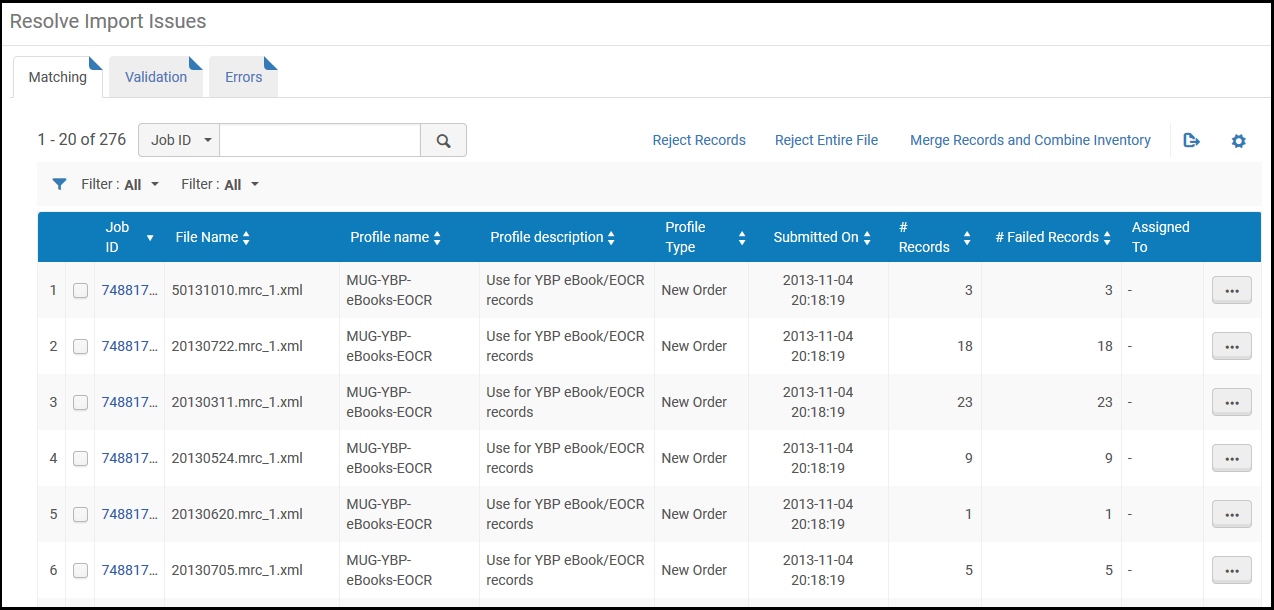 Seite Importprobleme lösen – Übereinstimmungs-Fehler
Seite Importprobleme lösen – Übereinstimmungs-Fehler - Wählen Sie eine Aktion aus der Zeilen-Aktionsliste.
Die verfügbaren Aktionen sind von der Rolle des Benutzers abhängig.
- Datensätze ansehen (siehe Übereinstimmende Importdatei-Datensätze ansehen)
- Bearbeiten (siehe Übereinstimmende Datensätze bearbeiten)
- Zuordnung freigeben - Freigabe der Zuordnung dieser Ausgabe.
- Nicht importieren – Die Datensätze mit Übereinstimmungs-Fehlern verwerfen und die gültigen Datensätze der Datei importieren.
- Datei ablehnen – Die gesamte Datei verwerfen, die Datensätze mit Übereinstimmungs-Fehlern enthält. Die Datei wird von der Seite Import-Überprüfungsfehler bearbeiten entfernt.
Um mehrere Aktionen Nicht importieren und Datei ablehnen an importierten Datei-Datensätzen auszuführen, wählen Sie auf der Seite Importprobleme lösen die Probleme aus, für die Sie diese Aktionen ausführen wollen, und klicken Sie auf Datensätze ablehnen oder Gesamte Datei ablehnen.
Um Datensätze zusammenzuführen und Bestand für duplizierte, mehrfach übereinstimmende Datensätze von mehreren Dateien eines einzelnen Importprozesses zu kombinieren, wählen Sie auf der Seite Importprobleme lösen die Dateien aus dem einzelnen Importprozess aus und klicken Sie auf Datensätze zusammenführen und Bestand kombinieren. Für weitere Informationen siehe Datensätze zusammenführen und Bestand kombinieren.
Übereinstimmende Importdatei-Datensätze ansehen
Um die Datensätze in der Importdatei ansehen, die mit bestehenden Alma-Datensätzen übereinstimmen: wählen Sie auf der Seite Importprobleme lösen Datensätze anzeigen in der Zeilen-Aktionsliste. Die Seite Übereinstimmungen bearbeiten wird geöffnet. Sie können dann festlegen, ob Sie diese übereinstimmenden Datensätze importieren wollen.
Auf der Seite Übereinstimmungen bearbeiten können Sie die Liste der Ergebnisse nach Bearbeitungstyp filtern, wie folgt:
- Manuell – Bei der Konfiguration des Importprofils wurde manuelle Bearbeitung für Übereinstimmungen konfiguriert (siehe Konfiguration neuer Importprofile)
- Mehrfache Übereinstimmungen - Löschen – Das Löschen ist wegen übereinstimmender Datensätze fehlgeschlagen
- Mehrfache Übereinstimmungen - EOD –Der EOD-Import ist wegen übereinstimmender Datensätze fehlgeschlagen
- Mehrfache Übereinstimmungen - Zusammenführen – Das Zusammenführen ist wegen übereinstimmender Datensätze fehlgeschlagen
- Mehrfache Übereinstimmungen - Überlagerung – Die Überlagerung ist wegen übereinstimmender Datensätze fehlgeschlagen
Die Seite Übereinstimmungen bearbeiten zeigt die folgenden Spalten im Abschnitt Zu bearbeitende importierte Datensätze an:
- Zeilennummer
- Datensatz-ID
- Verfasser
- Kurztitel
- Herausgeber
- Datum
- Bearbeitungsart – Die Bearbeitungsoption für Übereinstimmungen, die bei der Konfiguration des Importprofils ausgewählt wurde (siehe Erstellen/Bearbeiten eines Importprofils: Allgemeine Profilinformationen).
- Aktion / Übereinstimmungen ansehen
Um übereinstimmende Datensätze anzusehen:
Klicken Sie auf der Seite Übereinstimmungen bearbeiten auf den Datensatz-ID-Link oder auf Übereinstimmungen ansehen in der Zeilen-Aktionsliste für den Datensatz, dessen Übereinstimmungen Sie bearbeiten wollen.
- Wenn es nur einen Datensatz gibt, der übereinstimmt, wird die Seite Nebeneinander-Übereinstimmung angezeigt:
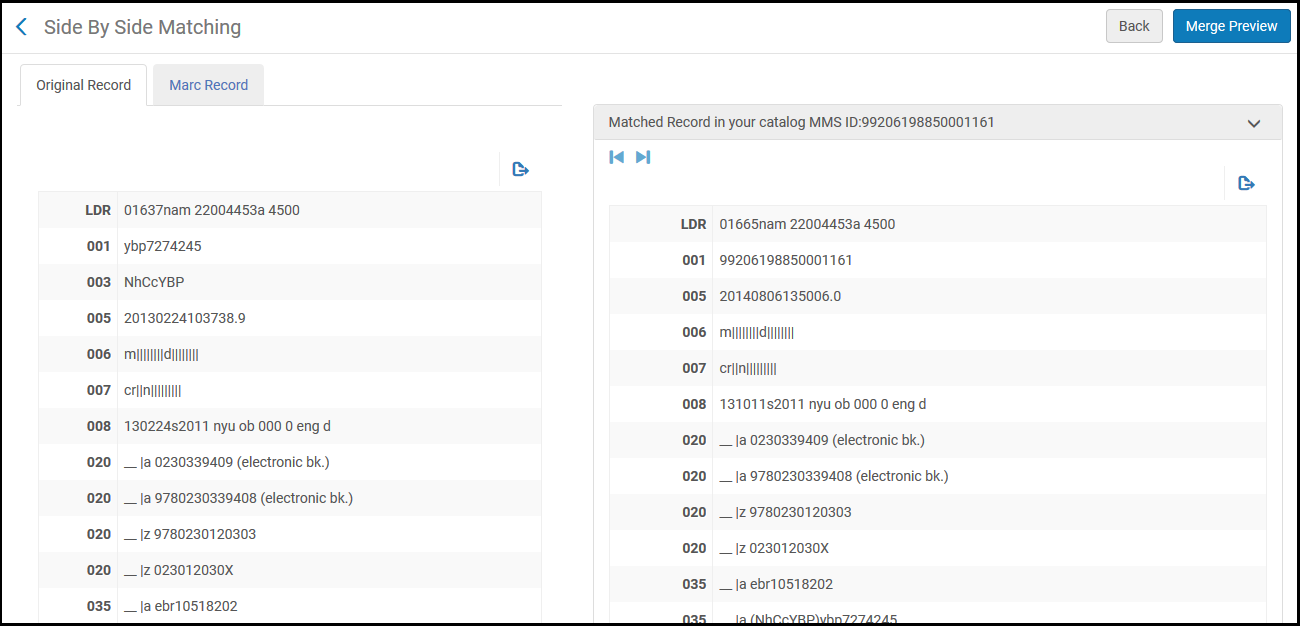 Seite Nebeneinander-ÜbereinstimmungDie Seite Nebeneinander-Übereinstimmung zeigt die Details des importierten Datensatzes in der linken Hälfte der Seite und den übereinstimmenden Datensatz in der rechten Hälfte der Seite an.
Seite Nebeneinander-ÜbereinstimmungDie Seite Nebeneinander-Übereinstimmung zeigt die Details des importierten Datensatzes in der linken Hälfte der Seite und den übereinstimmenden Datensatz in der rechten Hälfte der Seite an. - Wenn es mehr als einen übereinstimmenden Datensatz gibt, erscheint die Seite Datensatz-Übereinstimmungen importieren.
Der linke Fensterbereich der Seite zeigt die Details des importierten Datensatzes und der rechte Fensterbereich zeigt die übereinstimmenden Datensätze in Ihrem Katalog an.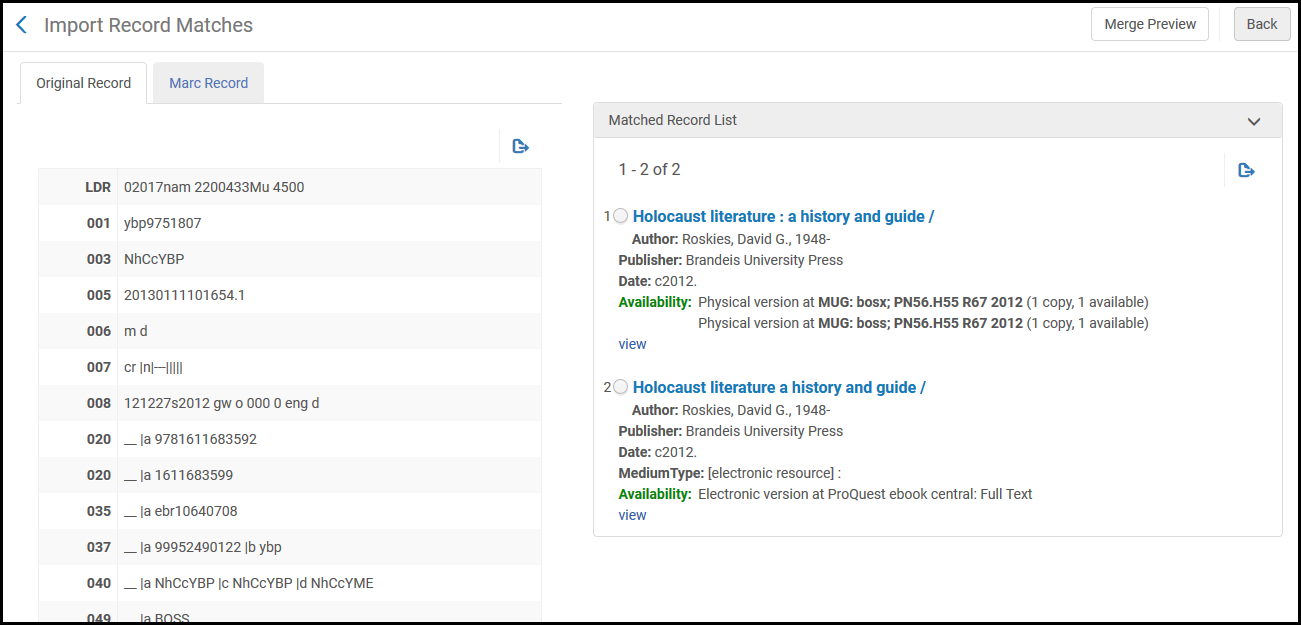 Seite Import-Datensatz-ÜbereinstimmungenIm Abschnitt Übereinstimmende Datensatz-Liste wählen Sie den Datensatz aus, den Sie dem neuen Datensatz zuordnen wollen.
Seite Import-Datensatz-ÜbereinstimmungenIm Abschnitt Übereinstimmende Datensatz-Liste wählen Sie den Datensatz aus, den Sie dem neuen Datensatz zuordnen wollen.
Um eine Vorschau zu sehen, wie der Datensatz nach einem Import aussehen würde, wählen Sie einen Datensatz in der Liste übereinstimmender Datensätze aus (wenn es mehr als eine Übereinstimmung gab) und klicken Sie auf Vorschau zusammenführen. Dies Seite Vorschau zusammenführen erscheint. Klicken Sie auf Zurück, um zur vorherigen Seite zurückzukehren.

Seite Zusammenführen - Vorschau
Bearbeiten (Übereinstimmende Datensätze bearbeiten)
Um die Datensätze in der Importdatei zu bearbeiten, die mit bestehenden Alma-Datensätzen übereinstimmen, wählen Sie auf der Seite Importprobleme lösen Bearbeiten in der Zeilen-Aktionsliste. Die Seite Übereinstimmungen bearbeiten wird geöffnet.
Wenn ein Operator an einem Importproblem arbeitet, wird ihm dieses Problem zugewiesen.
Um übereinstimmende Datensätze zu bearbeiten:
- Klicken Sie auf der Seite Übereinstimmungen bearbeiten auf den Datensatz-ID-Link oder auf Übereinstimmungen ansehen in der Zeilen-Aktionsliste für den Datensatz, dessen Übereinstimmungen Sie bearbeiten wollen. Details finden Sie unter Übereinstimmende Importdatei-Datensätze ansehen. Weitere Aktionen erscheinen auf der Seite Nebeneinander-Übereinstimmung oder auf der Seite Import-Datensatz-Übereinstimmungen.
Sie können auf der Seite Übereinstimmungen bearbeiten auf Import genehmigen klicken, um den Import zu genehmigen, ohne die Datensätze anzusehen. Der Datensatz wird importiert, aber er kann eventuell ein Duplikat eines bestehenden Datensatzes sein. Für Informationen zur Überwachung von Importen, siehe Importprozesse überwachen und ansehen.
- Wählen Sie auf der Seite Nebeneinander-Übereinstimmung oder auf der Seite Import-Datensatz-Übereinstimmungen eine Aktion, wie folgt:
- Importieren – Den Datensatz importieren, auch wenn es eventuell ein Duplikat mit einem bestehenden Datensatz gibt.
- Nicht importieren – Den neuen Datensatz verwerfen.
- Zusammenführen – Die Datensätze nach den in der Profil-Konfiguration ausgewählten Optionen zusammenführen. Die Historie aller Verknüpfungen, die für diesen Datensatz durchgeführt wurden (beispielsweise angehängte Bestellposten), bleibt bestehen. Für Einzelheiten zur Konfiguration von Importprofilen siehe Verwalten von Importprofilen. Beachten Sie, dass diese Option nicht verfügbar ist, wenn sie nicht ausgeführt werden kann, wie im Fall des Imports von Datensätzen, die zum Löschen markiert sind.
- Überlagern - Alle Titeldaten im alten Datensatz verwerfen und durch die Daten im neuen Datensatz ersetzen. Wie beim Zusammenführen wird bleibt die Historie aller durchgeführter Verknüpfungen für diesen Datensatz bestehen.
- Löschen – Die Titeldaten löschen, wenn ihnen kein Bestand zugeordnet wurde.
- NZ-Datensatz verwenden (nur für Mitgliedsinstitutionen, die eine Netzwerkzone implementieren) – Den neuen Datensatz verwerfen und stattdessen den Datensatz aus der Netzwerkzone verwenden.
Datensätze zusammenführen und Bestand kombinieren
Neue Datensätze können eventuell nicht importiert werden, wenn mehrere übereinstimmende Datensätze in der Alma-Datenbank existieren. Um diese Datensätze zu bearbeiten, können Sie den Abschnitt „Datensätze zusammenführen und Bestand für mehrfache Übereinstimmung kombinieren“ im Importprofil konfigurieren (siehe Erstellen/Bearbeiten eines Importprofils: Match-Profil). So können Sie Datensätze zusammenführen und Bestand kombinieren, wenn Sie Datensätze importieren.
Wenn eine Datei durch ein Importprofil erstellt wurde, das für „Datensätze zusammenführen und Bestand für mehrfache Übereinstimmungen kombinieren“ konfiguriert wurde, dann ist die Aktion Datensätze zusammenführen und Bestand kombinieren für die Datei auf der Seite Importprobleme lösen verfügbar. Wenn der Importprozess, den Sie ausgeführt haben, groß war und dazu geführt hat, dass mehrere Dateien auf der Seite Importprobleme lösen erscheinen, können Sie das Kontrollkästchen am Beginn jeder Zeile für diese Dateien aktivieren und in der Zeilen-Aktionsliste auf Datensätze zusammenführen und Bestand konfigurieren klicken.
Um Datensätze zusammenzuführen und Bestand zu kombinieren:
- Lokalisieren Sie auf der Seite Importprobleme lösen (Ressourcen > Import > Importprobleme lösen) die Datei(en), welche die duplizierten Datensätze enthält (enthalten), die Sie lösen wollen, um einen neuen Datensatz zu importieren.
- Wählen Sie Datensätze zusammenführen und Bestand kombinieren in der Zeilen-Aktionsliste für die Datei oder wählen Sie mehrere Dateien aus demselben Importprozess und klicken Sie auf Datensätze zusammenführen und Bestand kombinieren in der Zeilen-Aktionsliste.
Die Seiten-Aktion Datensätze zusammenführen und Bestand kombinieren funktioniert nur mit mehreren Dateien aus demselben Importprozess.Eine Bestätigungsmeldung wie die folgende erscheint:
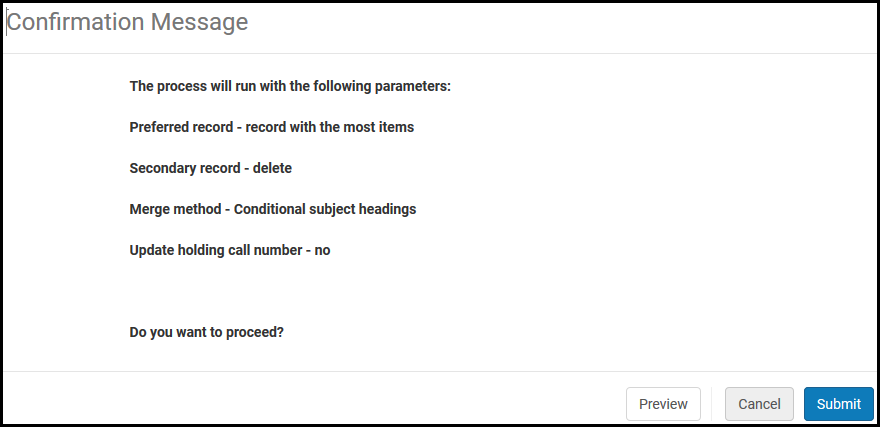 Bestätigungsmeldung: Datensätze zusammenführen und Bestand kombinierenDie Bestätigungsmeldung zeigt die Einstellungen an, die Sie im Importprofil ausgewählt haben (die diese fehlgeschlagene Importdatei erstellt haben). Sie können eine Vorschau der Änderungen im Excel-Format anzeigen, Ihre Anfrage stornieren oder den Prozess absenden, um die Probleme zu lösen.
Bestätigungsmeldung: Datensätze zusammenführen und Bestand kombinierenDie Bestätigungsmeldung zeigt die Einstellungen an, die Sie im Importprofil ausgewählt haben (die diese fehlgeschlagene Importdatei erstellt haben). Sie können eine Vorschau der Änderungen im Excel-Format anzeigen, Ihre Anfrage stornieren oder den Prozess absenden, um die Probleme zu lösen. - Optional können Sie Vorschau wählen, um eine Vorschau der Änderungen (im Excel-Format) anzuzeigen, die implementiert werden, sobald Sie auf absenden klicken.
Jedes Set an duplizierten Datensätzen wird durch eine Gruppennummer identifiziert. Die Spalte Verfahren kennzeichnet für jede Gruppe den bevorzugten Datensatz und die Datensätze, die mit diesem bevorzugten Datensatz zusammengeführt werden sollen. Wenn die Zusammenführung abgeschlossen ist, verbleibt nur ein Datensatz in der Alma-Datenbank. Dieser Datensatz wird mit dem neuen Datensatz zusammengeführt, den Sie importieren (sofern Sie im Importprofil nicht die Optionen Unterdrücken oder Beibehalten ausgewählt haben).
 Vorschau der Änderungen mehrfacher übereinstimmender, duplizierter DatensätzeEs kann auch einige Datensätze geben, die in der Spalte Vorgang als „ignorieren“ gekennzeichnet sind. Dies kann vorkommen, wenn der Datensatz unterdrückt wurde oder wenn es einen Fehler zwischen der Ausführung des ursprünglichen Importprozesses und dem Arbeiten mit der Seite Importprobleme lösen gegeben hat und einige Datensätze daher möglicherweise nicht mehr bestehen.
Vorschau der Änderungen mehrfacher übereinstimmender, duplizierter DatensätzeEs kann auch einige Datensätze geben, die in der Spalte Vorgang als „ignorieren“ gekennzeichnet sind. Dies kann vorkommen, wenn der Datensatz unterdrückt wurde oder wenn es einen Fehler zwischen der Ausführung des ursprünglichen Importprozesses und dem Arbeiten mit der Seite Importprobleme lösen gegeben hat und einige Datensätze daher möglicherweise nicht mehr bestehen. - Wenn Sie bereit sind, fortzufahren, klicken Sie auf Absenden. Der Prozess wird ausgeführt. Für weitere Informationen siehe Angesetzte Prozesse anzeigen und Laufende Prozesse anzeigen.
- Um die Berichtdetails anzuzeigen, klicken Sie in den Prozessberichten auf den Link für Datensätze zusammenführen und Bestand kombinieren. Ähnlich wie andere Berichte für Mehrfach-Übereinstimmungen zeigt dieser Bericht die bevorzugten und sekundären (zusammengeführten) Datensätze an. In der Spalte Nachricht zeigt die Nachricht für den sekundären (zusammengeführten) Datensatz die Anzahl der physischen Exemplare, Portfolios, Bestellposten usw. an, die mit dem bevorzugten Datensatz zusammengeführt wurden.
 Datensätze zusammenführen und Bestand kombinieren – Bericht
Datensätze zusammenführen und Bestand kombinieren – Bericht
Überprüfungs-Probleme lösen
Importiere Datensätze werden entsprechend der Überprüfungs-Aufgabenkette überprüft, die im Importprofil definiert wurde (siehe Verwalten von Importprofilen).
Für Prozesse/Datensätze mit Überprüfungs-Probleme können Sie:
- Den Import erzwingen
- Entschließen, nicht zu importieren
- Die Datei ablehnen
- Eine XML-Datei der fehlgeschlagenen Datensätze erstellen
Um Überprüfungs-Probleme zu lösen:
- Wählen Sie auf der Seite Importprobleme lösen (Erwerbungen > Import > Importprobleme lösen oder Ressourcen > Import > Importprobleme lösen) die Registerkarte Überprüfung. Die Seite Überprüfungsfehler beim Import beheben erscheint.
Sie können auf die Seite Überprüfungsfehler beim Import beheben auch zugreifen, indem Sie auf Manuelle Bearbeitung erforderlich in der Spalte Status der Seite Importe überwachen und ansehen klicken.
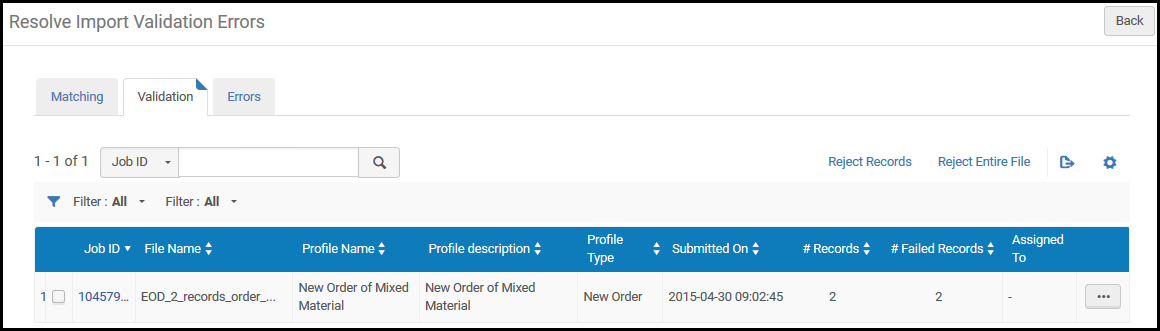 Seite Überprüfungsfehler beim Import beheben
Seite Überprüfungsfehler beim Import beheben - Lokalisieren Sie den Importprozess und wählen Sie eine Zeilen-Aktion oder mehrere Aktionen aus und klicken Sie auf eine Seiten-Aktion:
- Datensätze ansehen (Importdatei-Datensätze mit Überprüfungsfehlern ansehen)
- Bearbeiten (Datensätze mit Überprüfungsfehlern bearbeiten)
- Zuordnung freigeben - Freigabe der Zuordnung dieser Ausgabe.
- Nicht importieren/Datensätze ablehnen – Die Datensätze mit Überprüfungsfehlern verwerfen und die gültigen Datensätze der Datei importieren.
- Datei ablehnen/Gesamte Datei ablehnen – Die Datei verwerfen, die die Datensätze mit Überprüfungsfehlern enthält. Die Datei wird von der Seite Import-Überprüfungsfehler bearbeiten entfernt.
Die verfügbaren Aktionen sind davon abhängig, ob Ihnen der Importprozess zugewiesen ist.
Importdatei-Datensätze mit Überprüfungsfehlern ansehen
Sie können die Datensätze in der Importdatei ansehen, die mit bestehenden Alma-Datensätzen übereinstimmen. Dann können Sie festlegen, wie Sie die Datensätze mit Überprüfungs-Fehlern bearbeiten wollen.
Um Überprüfungs-Fehler anzusehen:
- Wählen Sie auf der Seite Überprüfungsfehler beim Import beheben für die entsprechende Importdatei Datensätze ansehen in der Zeilen-Aktionsliste. Die Seite Import-Überprüfungsfehler bearbeiten erscheint
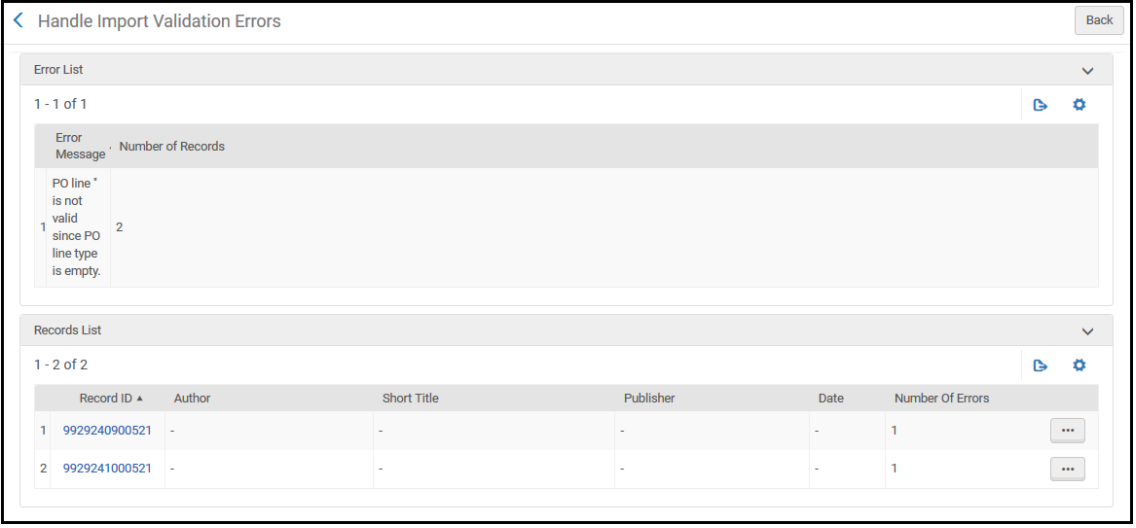 Seite Import-Überprüfungsfehler bearbeitenSeite Import-Überprüfungsfehler bearbeiten
Seite Import-Überprüfungsfehler bearbeitenSeite Import-Überprüfungsfehler bearbeiten- Details der Importprozess-Datei. Beachten Sie, dass Anzahl der fehlerhaften Datensätze enthält die Gesamtzahl der fehlerhaften Datensätze, einschließlich Datensätze, deren Probleme behoben wurden.
-
Fehlerliste – Die Überprüfungsfehler. Zeigt die folgenden Spalten an:
- Fehlermeldung – Der Fehler, der die Überprüfung fehlschlagen ließ.
- Anzahl der Datensätze – Die Anzahl der Datensätze, die einen Fehler haben.
-
Datensatz-Liste – Die Datensatz-Details mit den folgenden Spalten:
- Datensatz-ID
- Verfasser
- Kurztitel
- Herausgeber
- Datum
- Anzahl der Fehler
- Klicken Sie im Bereich Datensatz-Liste auf Fehler ansehen in der Zeilen-Aktionsliste. Die Seite Importierte Datensatz-Details erscheint.
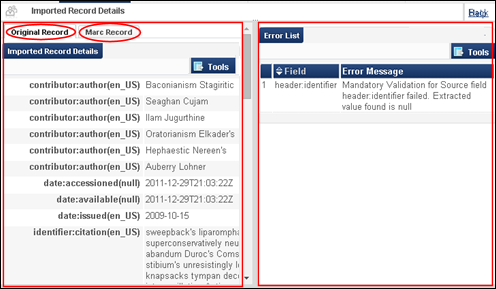 Seite Importierte Datensatz-DetailsDie linke Hälfte dieser Seite zeigt die Datensatz-Details in den folgenden Formaten an:
Seite Importierte Datensatz-DetailsDie linke Hälfte dieser Seite zeigt die Datensatz-Details in den folgenden Formaten an:- Original-Datensatzformat
- MARC-Datensatzformat
Die rechte Hälfte der Seite zeigt die Fehler-Information an. Der Abschnitt auf dieser Seite zeigt dieselbe Fehler-Information an, die im Abschnitt Fehlerliste auf der Seite Import-Überprüfungsfehler bearbeiten angezeigt werden. Exportieren Sie die Datei, nehmen Sie erforderliche Korrekturen vor und importieren Sie die Datei erneut.
Datensätze mit Überprüfungsfehlern bearbeiten
Die Option Bearbeiten ermöglicht Ihnen, die Datensatz-Details und Überprüfungs-Fehler anzusehen und sie bietet einige Optionen für die Verwaltung der Datensätze/Dateien mit diesen Fehlern.
Um einen Datensatz zu bearbeiten:
- Wählen Sie auf der Seite Überprüfungsfehler beim Import beheben für die entsprechende Importdatei Bearbeiten in der Zeilen-Aktionsliste. Die Seite Import-Überprüfungsfehler bearbeiten erscheint Siehe Importdatei-Datensätze mit Überprüfungsfehlern ansehen. Weitere Aktionen erscheinen, wenn Sie die Seite bearbeiten.
- Wählen Sie eine Aktion, wie folgt:
- Nicht importieren – Die Datensätze mit Überprüfungsfehlern verwerfen, während die gültigen Datensätze der Datei importiert werden.
- Import erzwingen – Alle Datensätze importieren, einschließlich jener mit Fehlern.
- Datei ablehnen – Die Datei verwerfen, die die Datensätze mit Überprüfungsfehlern enthält. Die Datei wird von der Seite Import-Überprüfungsfehler bearbeiten entfernt.
- Datei erstellen – Die Datensatz-Details in eine externe XML-Datei speichern, in der Sie die Datensätze bearbeiten können. Sie können die Datei erneut importieren.
- Fehler ansehen (Zeilen-Aktionsliste) – Siehe Importdatei-Datensätze mit Überprüfungsfehlern ansehen.
Importfehler ansehen
Die Seite Importfehler beheben listet die Importprozesse mit unerwarteten Fehlern auf, die während des Importprozesses aufgetreten sind. Diese Fehler umfassen alle Probleme mit Daten, die nicht mit der Übereinstimmung oder Überprüfung von Datensätzen verbunden sind. Für weitere Details siehe die Seite Importe überwachen und ansehen und Importprozesse überwachen und ansehen.
Um Importfehler anzusehen:
- Wählen Sie auf der Seite Importprobleme lösen (Erwerbungen > Import > Importprobleme lösen oder Ressourcen > Import > Importprobleme lösen) die Registerkarte Fehler. Die Seite Importfehler beheben erscheint.
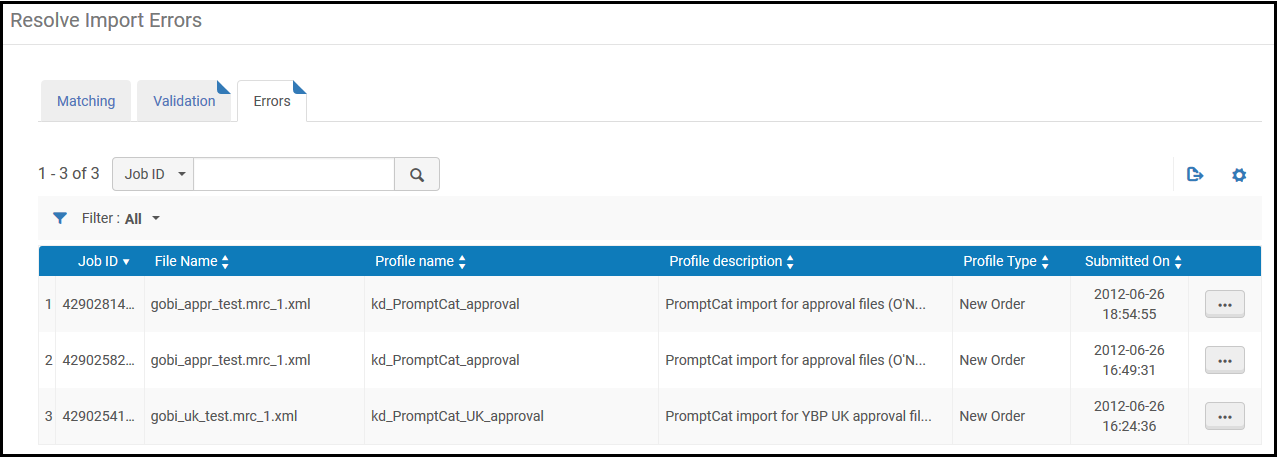 Seite Importfehler beheben
Seite Importfehler beheben - Klicken Sie in der Zeilen-Aktionsliste auf Download, um eine XML- oder eine binäre Datei herunterzuladen (abhängig vom dem im Importprofil definierten Format), in der die Datensätze (bis zu 5000) aufgelistet werden, die nicht korrekt importiert wurden. Beispiel:
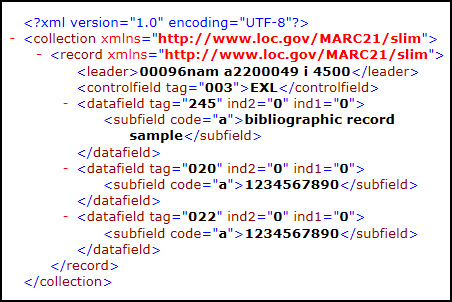 Fehler in heruntergelassener XML
Fehler in heruntergelassener XML - Korrigieren Sie festgestellte Fehler und führen Sie den Importprozess erneut aus.

